Apa itu ganti kata di Word?
Cara Mengganti Kata Di Word
Word adalah salah satu program pengolah kata yang paling populer dan sering digunakan di dunia. Dalam Word, terkadang kita perlu mengganti kata-kata tertentu dengan kata yang lain. Hal ini bisa dilakukan secara manual, tetapi jika dokumen Word memiliki banyak kata yang perlu diganti, maka akan sangat menyita waktu. Oleh karena itu, di sini kita akan belajar cara mengganti kata di Word dengan cepat dan otomatis.
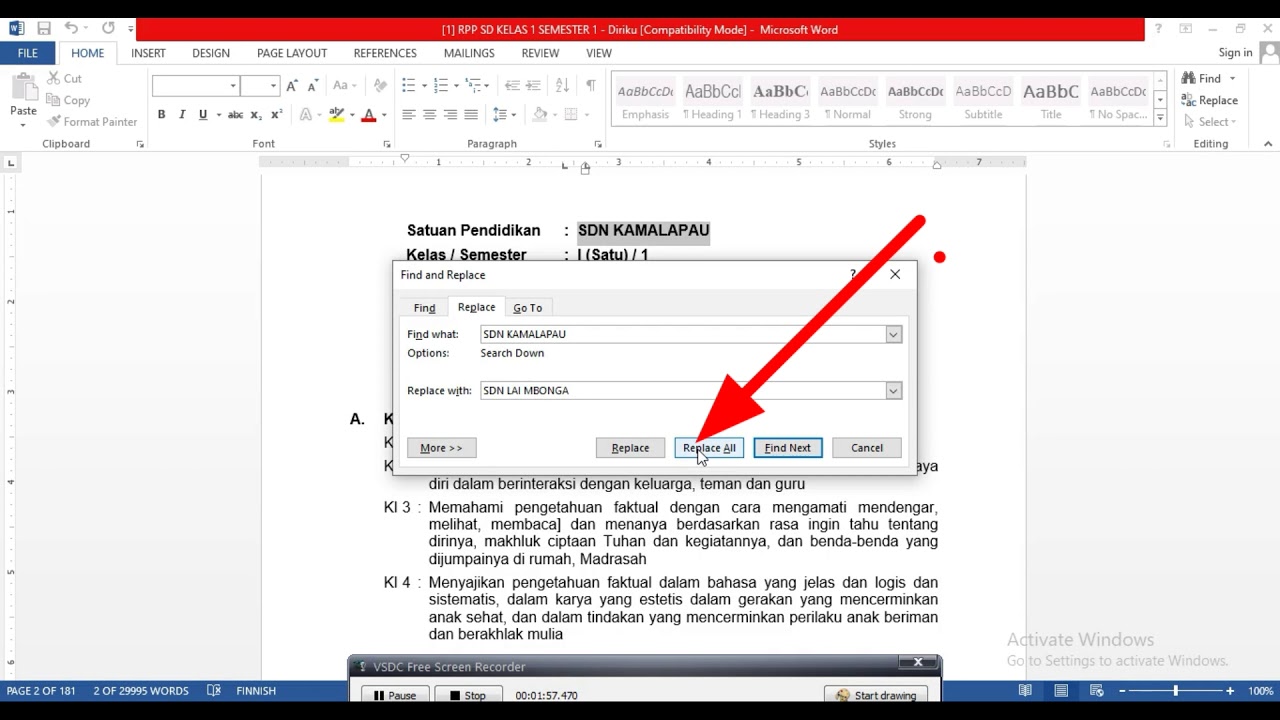
Proses mengganti kata di Word dapat dilakukan dengan beberapa langkah mudah. Berikut adalah langkah-langkahnya:
1. Buka Dokumen di Word
Langkah pertama adalah membuka dokumen Word yang ingin Anda edit. Anda dapat melakukannya dengan mengklik dua kali pada file tersebut atau dengan membuka aplikasi Word dan memilih file dari daftar dokumen terbaru.
2. Pilih Menu “Temukan dan Ganti”
Setelah dokumen terbuka, pergi ke menu “Temukan” di bagian atas jendela Word. Anda akan melihat kotak teks dengan label “Temukan” dan “Ganti”. Klik pada “Temukan dan Ganti” untuk membuka kotak dialog.
3. Masukkan Kata yang Ingin Diganti
Di kotak dialog “Temukan dan Ganti”, masukkan kata yang ingin Anda ganti di bagian “Temukan”. Misalnya, jika Anda ingin mengganti kata “menarik” dengan kata “mengasyikkan”, maka masukkan “menarik” di kotak “Temukan”.
4. Masukkan Kata Pengganti
Pada langkah ini, masukkan kata yang ingin Anda gunakan sebagai pengganti di kotak “Ganti dengan”. Dalam contoh ini, masukkan “mengasyikkan”.
5. Mulai Mengganti
Setelah Anda mengisi kata yang ingin diganti dan penggantiannya, klik tombol “Ganti Semua” untuk mulai mengganti semua kemunculan kata tersebut di dokumen Anda. Jika Anda ingin menggantinya satu per satu, klik tombol “Ganti” untuk mengganti satu kemunculan pada suatu waktu.
6. Selesaikan dan Simpan
Setelah Anda selesai mengganti kata-kata yang diinginkan, klik tombol “Selesai” di kotak dialog “Temukan dan Ganti”. Pastikan Anda menyimpan dokumen Word setelah melakukan perubahan dengan mengklik “Simpan” atau menggunakan pintasan keyboard Ctrl + S.
Sekarang Anda telah berhasil mengganti kata di Word dengan cepat dan otomatis. Ini sangat berguna ketika Anda ingin mengubah beberapa kata secara bersamaan dalam sebuah dokumen yang panjang.
Cara Cepat dan Otomatis Mengganti Kata-Kata Yang Sama di Word
Berbicara mengenai mengganti kata-kata yang sama di Word, kadang-kadang kita memiliki banyak kata yang perlu diganti di seluruh dokumen. Bayangkan jika Anda harus menggantinya satu per satu secara manual, pasti akan memakan waktu yang lama dan melelahkan. Untungnya, Word menyediakan fitur yang memungkinkan kita untuk mengganti kata-kata tersebut secara cepat dan otomatis.
Untuk menggunakan fitur ini, ikuti langkah-langkah berikut:
1. Buka Dokumen di Word
Langkah pertama adalah membuka dokumen Word yang ingin Anda edit. Pastikan dokumen tersebut memiliki kata-kata yang perlu diganti dengan kata yang lain.
2. Gunakan Pintasan Keyboard
Pada keyboard, tekan tombol “Ctrl + H” secara bersamaan untuk membuka kotak dialog “Temukan dan Ganti” dengan cepat. Ini akan memudahkan Anda dalam mengganti kata-kata yang sama.
3. Masukkan Kata yang Ingin Diganti
Di kotak dialog “Temukan dan Ganti”, masukkan kata yang ingin Anda ganti di bagian “Temukan”. Misalnya, jika Anda ingin mengganti kata “menarik” dengan kata “mengasyikkan”, maka masukkan “menarik” di kotak “Temukan”.
4. Masukkan Kata Pengganti
Selanjutnya, masukkan kata yang ingin Anda gunakan sebagai pengganti di kotak “Ganti dengan”. Dalam contoh ini, masukkan “mengasyikkan”.
5. Ganti Semua Kemunculan
Jika Anda ingin mengganti semua kemunculan kata tersebut di dokumen Anda, klik tombol “Ganti Semua”. Seluruh kata yang sama akan diganti secara otomatis dan cepat. Jika Anda ingin melihat setiap kemunculan satu per satu, klik tombol “Ganti” untuk menggantinya secara individual.
6. Selesaikan dan Simpan
Setelah Anda selesai mengganti kata-kata yang diinginkan, klik tombol “Selesai” di kotak dialog “Temukan dan Ganti”. Pastikan Anda menyimpan dokumen Word setelah melakukan perubahan dengan mengklik “Simpan” atau menggunakan pintasan keyboard Ctrl + S.
Dengan menggunakan fitur ini, Anda dapat mengganti banyak kata-kata dengan cepat dan efisien. Hal ini akan sangat menghemat waktu dan tenaga Anda dalam mengedit dokumen Word.
Cara Mengganti Semua Kata Yang Sama Di Ms Word Tutorial Word Youtube
MS Word adalah salah satu program pengolah kata yang paling populer dan sering digunakan untuk membuat dokumen. Dalam beberapa kasus, kita mungkin perlu mengganti semua kata yang sama di dalam dokumen dengan kata yang berbeda. Misalnya, jika kita ingin mengganti semua kata “merah” dengan kata “biru” dalam sebuah dokumen, kita dapat menggunakan fitur “Temukan dan Ganti” yang ada di MS Word.
Berikut adalah langkah-langkahnya:
1. Buka Dokumen di MS Word
Pertama-tama, buka dokumen di MS Word yang berisi kata-kata yang perlu Anda ganti. Anda dapat melakukannya dengan mengklik dua kali pada file tersebut atau dengan membuka MS Word dan memilih file dari daftar dokumen terbaru.
2. Temukan dan Buka Dialog “Temukan dan Ganti”
Setelah itu, pergi ke tab “Beranda” di bagian atas jendela MS Word. Di sana, Anda akan melihat grup “Temuan” yang berisi tombol dengan ikon kaca pembesar. Klik tombol ini untuk membuka kotak dialog “Temukan dan Ganti”.
3. Masukkan Kata yang Ingin Diganti
Pada kotak dialog “Temukan dan Ganti”, masukkan kata yang ingin Anda ganti di bagian “Temukan”. Misalnya, jika Anda ingin mengganti kata “merah” dengan kata “biru”, masukkan “merah” di kotak “Temukan”.
4. Masukkan Kata Pengganti
Selanjutnya, masukkan kata baru yang ingin Anda gunakan sebagai pengganti di kotak “Ganti dengan”. Dalam contoh ini, masukkan “biru”.
5. Cari dan Ganti Kata-Kata
Untuk mencari dan mengganti kata pertama yang ditemukan, klik tombol “Temukan Selanjutnya”. Jika Anda ingin mengganti kata tersebut, klik tombol “Ganti”. Jika Anda ingin menggantinya secara otomatis tanpa konfirmasi, klik tombol “Ganti Semua”.
6. Selesai dan Simpan Dokumen
Setelah Anda selesai mengganti semua kata yang diinginkan, klik tombol “Selesai” di kotak dialog “Temukan dan Ganti”. Jangan lupa menyimpan dokumen Anda dengan mengklik “Simpan” atau menggunakan pintasan keyboard Ctrl + S.
Dengan menggunakan fitur “Temukan dan Ganti” di MS Word, Anda dapat mengganti semua kata yang sama dengan kata yang berbeda dengan cepat dan mudah. Fitur ini sangat berguna jika Anda memiliki dokumen dengan banyak kata yang perlu diganti. Anda dapat menghemat waktu dan usaha dengan menggunakan fitur ini dalam mengedit dokumen MS Word.
Kesimpulan
Mengganti kata-kata di Word dapat dilakukan dengan cepat dan otomatis menggunakan fitur “Temukan dan Ganti”. Dalam tutorial ini, kita telah belajar cara mengganti kata di Word dengan menggunakan Langkah-langkah mudah. Dengan menggunakan fitur ini, Anda dapat mengubah banyak kata secara bersamaan dan menghemat waktu Anda dalam pengeditan dokumen Word.
Semoga tutorial ini bermanfaat dan membantu Anda dalam mengedit dokumen Word dengan lebih efisien. Jika Anda memiliki pertanyaan atau masukan, jangan ragu untuk meninggalkan komentar di bawah ini.



